Denne wikiHow lærer dig, hvordan du ser en færdiglavet version af Star Wars ved hjælp af ASCII -tegn (af computerbrugere, der synes at have for meget fritid) gennem et kommandopromptvindue på Windows eller Terminal på en Mac.
Trin
Metode 1 af 2: Til Windows
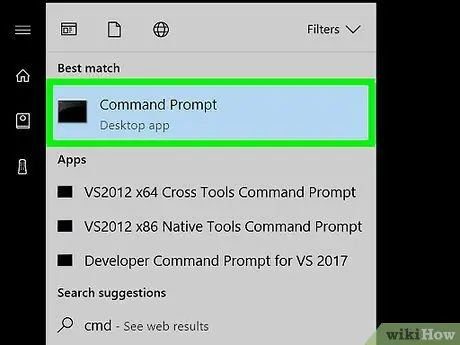
Trin 1. Åbn kommandoprompt -programmet
Du kan åbne kommandoprompt ved at trykke på Win+R og skrive cmd. Windows 8 eller 10 -brugere kan også bruge Win+X -tastekombinationen og vælge Kommandoprompt i menuen, der vises.
For at se ASCII -versionen af Star Wars skal din computer være forbundet til internettet
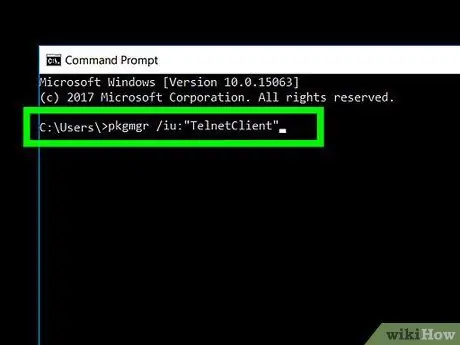
Trin 2. Installer Telnet
De nyeste versioner af Windows inkluderer ikke længere Telnet, klienten, der skal oprette forbindelse til ASCII Star Wars -filmfiler. Denne version af Windows indeholder Windows Vista, 7 og 8. Du kan bruge kommandoprompten til at konfigurere Telnet, så længe du er logget ind på din computer med en administratorkonto.
- Indtast pkgmgr /iu: "TelnetClient", og tryk på Enter.
- I Windows 10 skal du gå til " Kontrolpanel ", klik" Programmer, og vælg " Slå Windows -funktioner til eller fra " Marker derefter indstillingen " Telnet -klient ", klik" Okay ”, Og vent på, at installationsprocessen er fuldført.
- Hvis du bliver bedt om det, skal du indtaste administratoradgangskoden eller bekræfte dit valg for at fortsætte processen, hvis du allerede har adgang til administratorkonto.
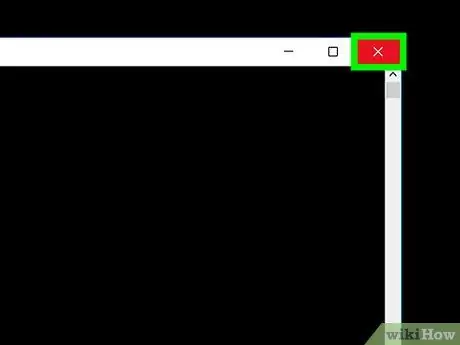
Trin 3. Luk vinduet Kommandoprompt
For at lukke den skal du skrive exit eller klikke på knappen Luk ( x ”) I hjørnet af programvinduet.
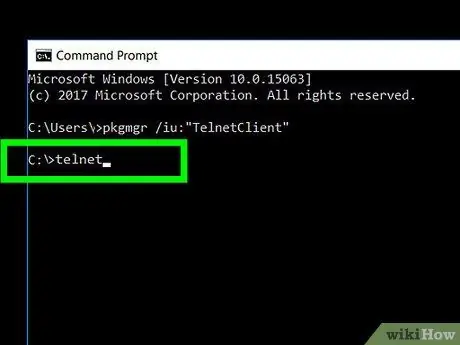
Trin 4. Indtast telnet, og tryk på Enter -tasten
Derefter vises Telnet -grænsefladen.
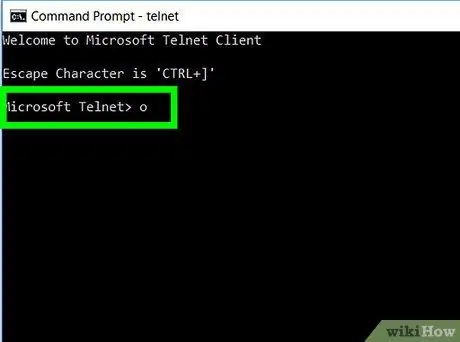
Trin 5. Skriv o, og tryk på Enter -tasten
Denne kommando tjener til at åbne en Telnet -forbindelse. Kommandolinjen i programmet skifter til (til).
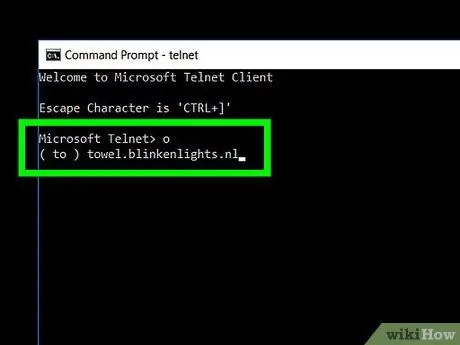
Trin 6. Indtast håndklæde. Blinkenlights.nl, og tryk på Enter -tasten
Derefter forbindes computeren til værten, og filmen starter, efter at den første titel er blevet vist.
Metode 2 af 2: Til Mac
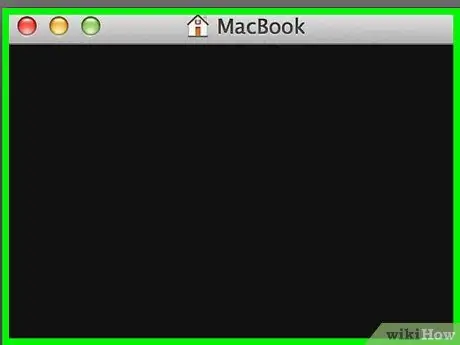
Trin 1. Åbn Terminal -programmet
For at åbne det skal du klikke på forstørrelsesglasikonet i øverste højre hjørne af skærmen, indtaste terminal og klikke på indstillingen Terminal ”Når det vises i søgeresultater.
Terminal er standard Mac OS -programmet, der svarer til kommandoprompt -programmet
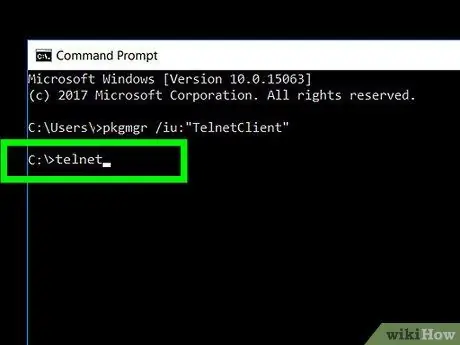
Trin 2. Indtast telnet, og tryk på Returtast
Derefter vises Telnet -grænsefladen. Du skal bruge denne grænseflade for at oprette forbindelse til en server, der leverer ASCII Star Wars -filmfiler.
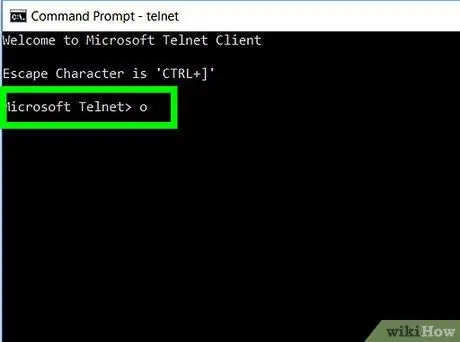
Trin 3. Skriv o, og tryk på Returtast
Denne kommando tjener til at åbne en Telnet -forbindelse. Herefter ændres kommandolinjen til (til).
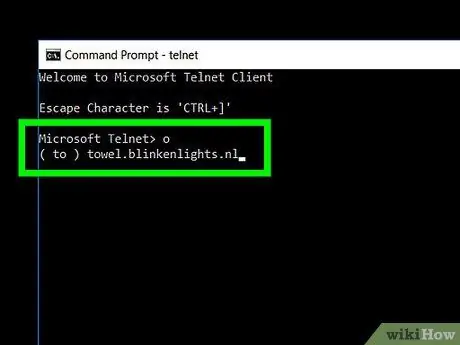
Trin 4. Indtast håndklæde. Blinkenlights.nl, og tryk på Returtast
Computeren tilsluttes værten, og filmen starter, efter at den første titel er blevet vist.







